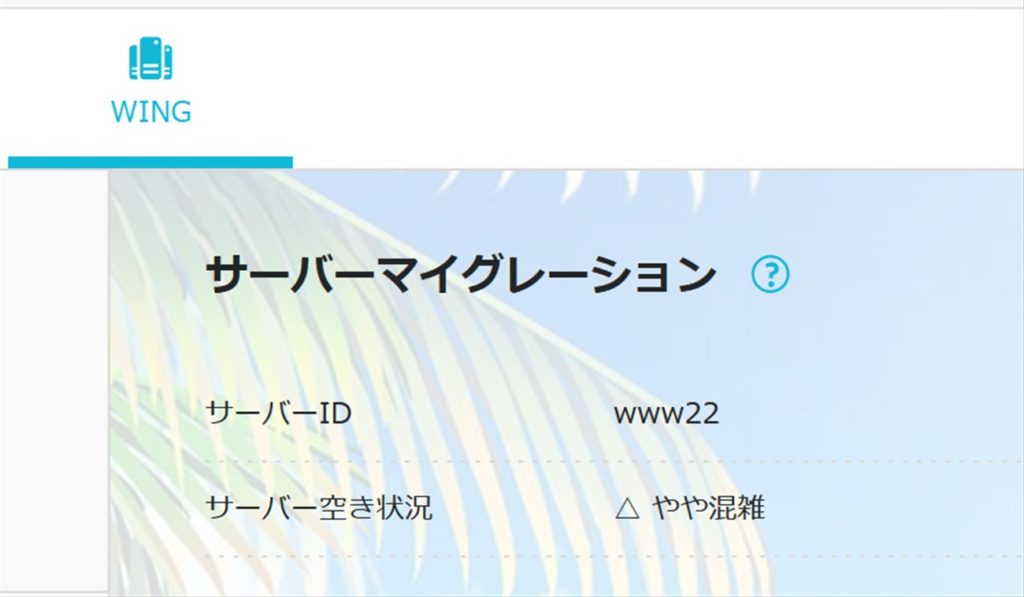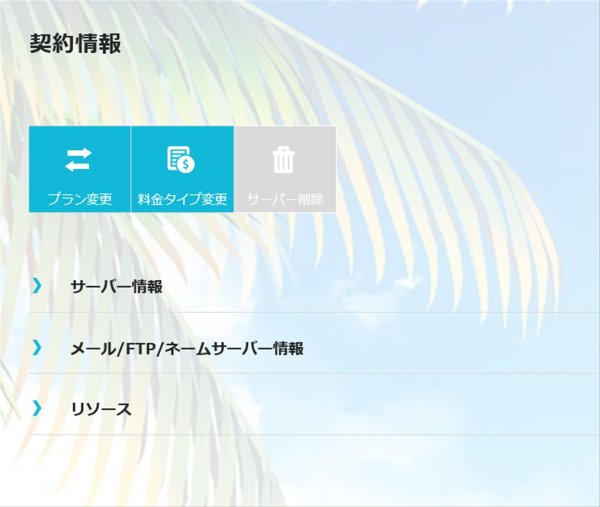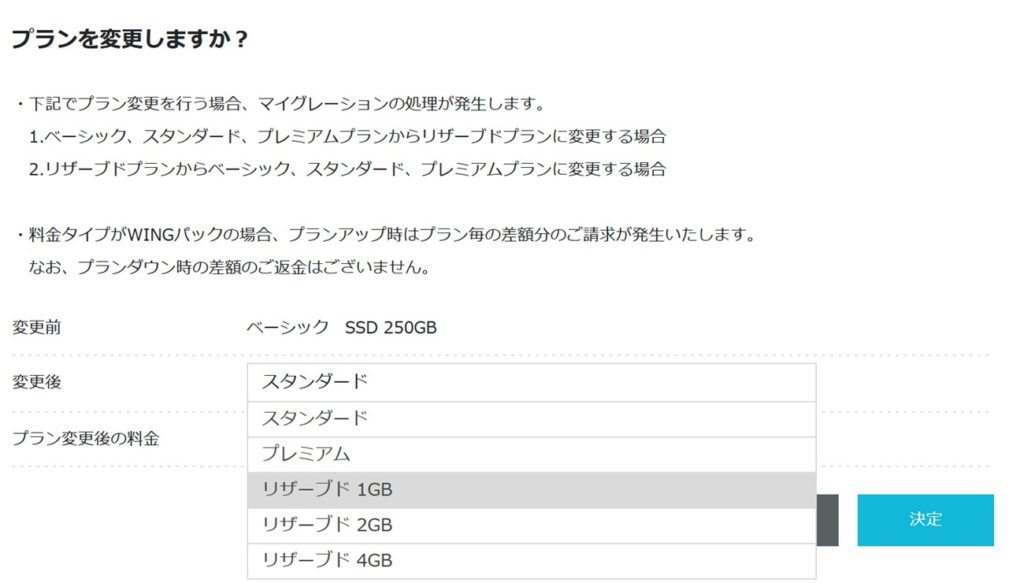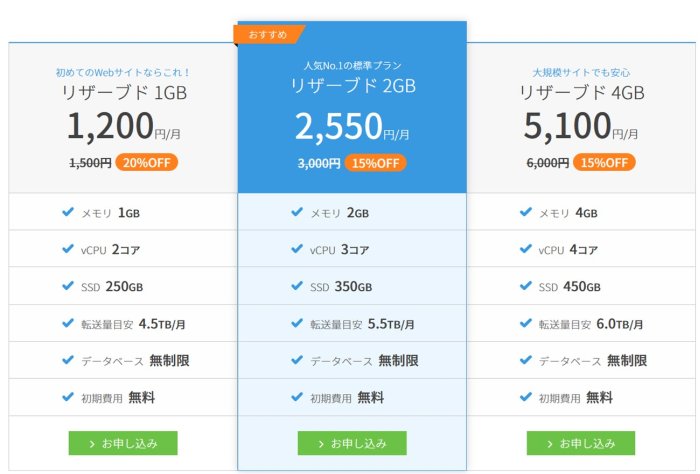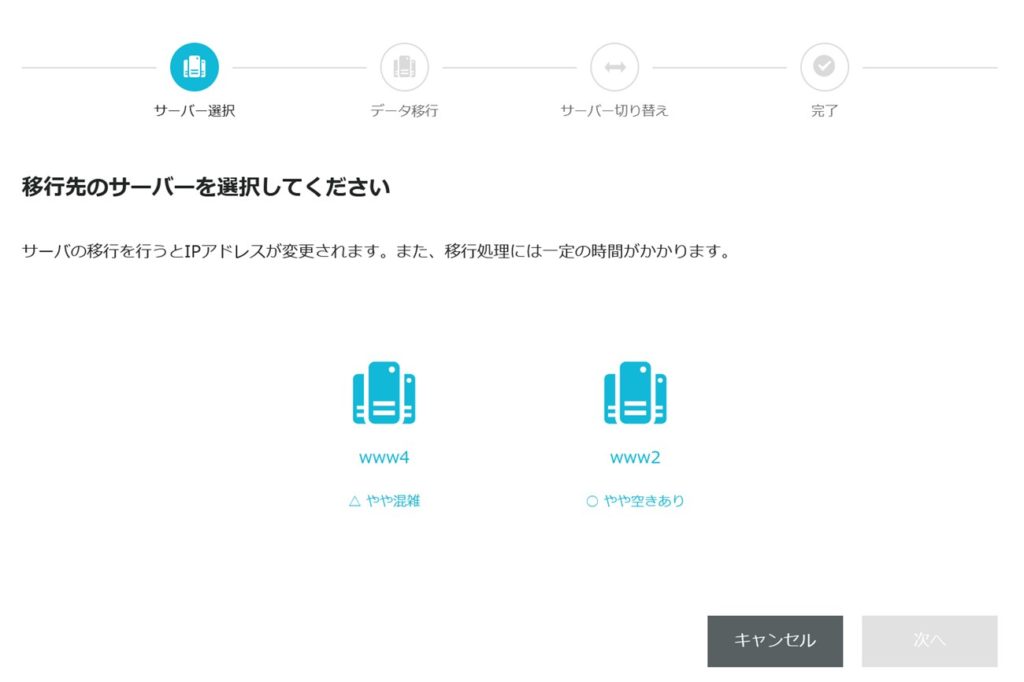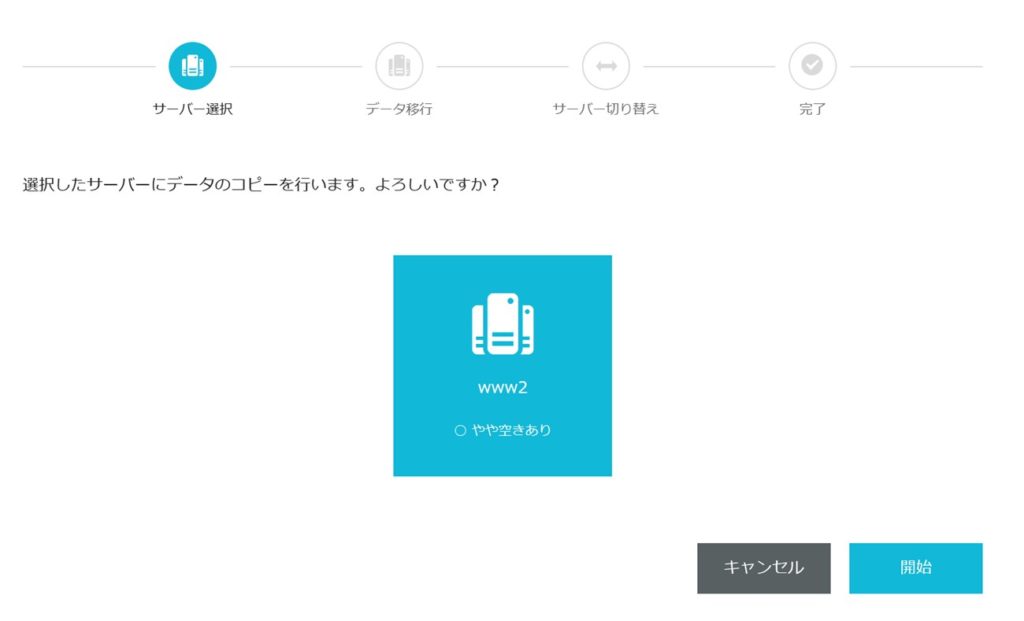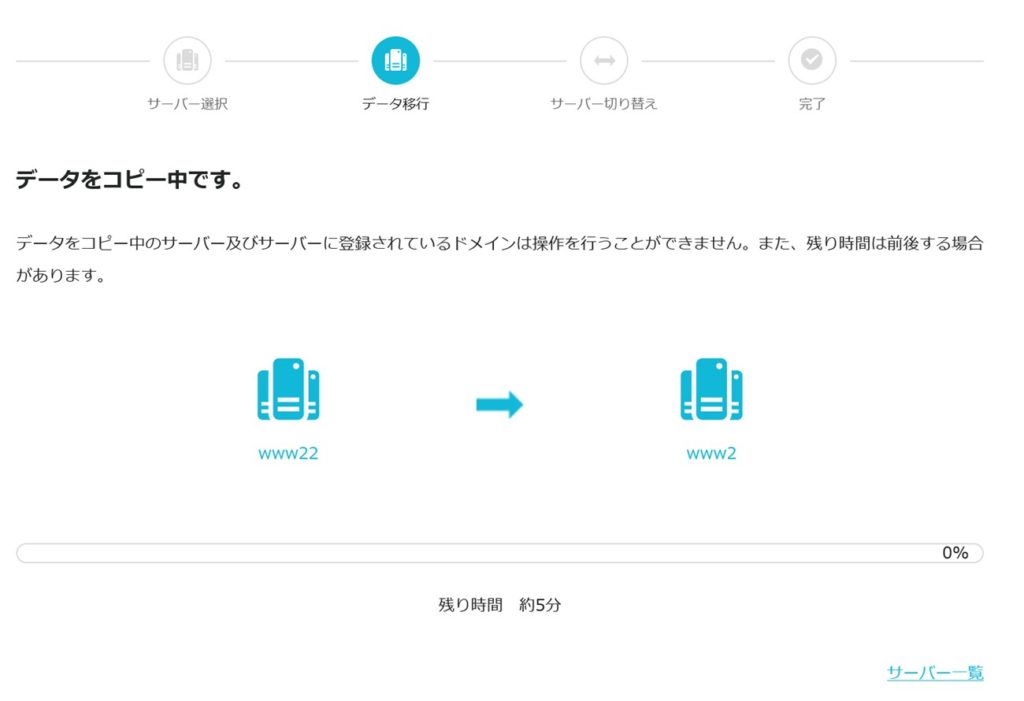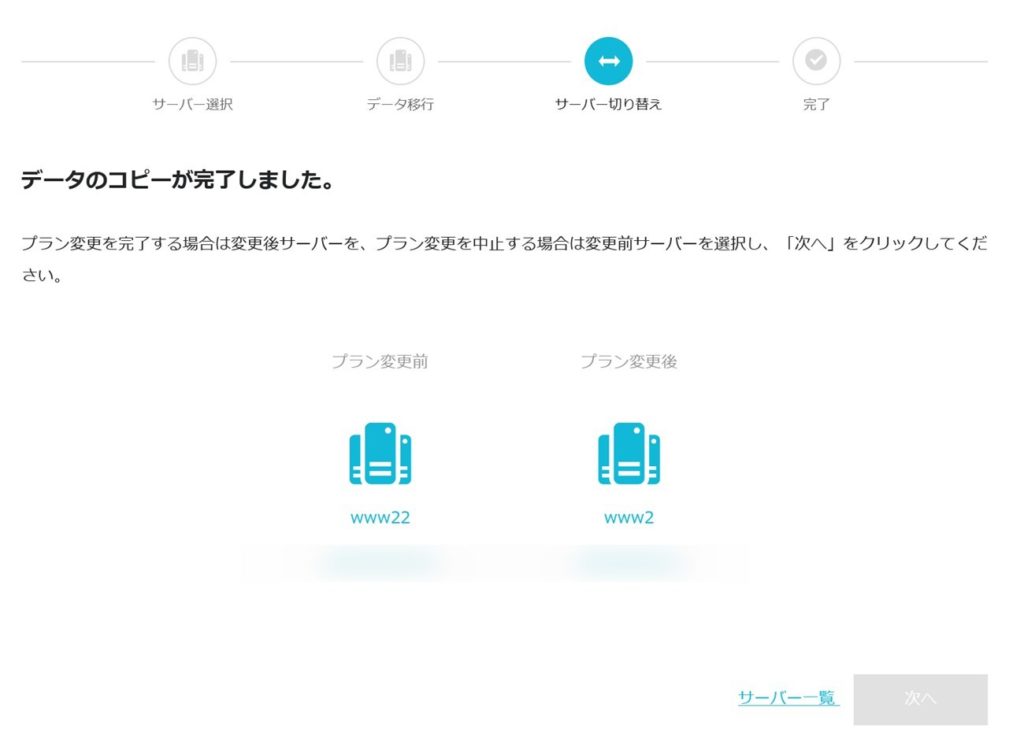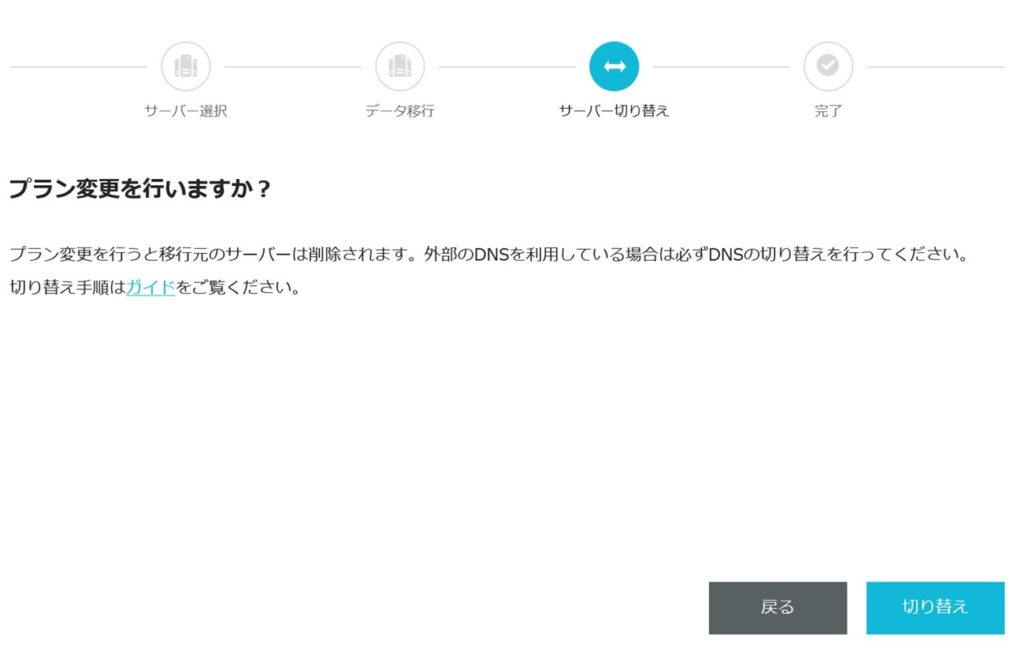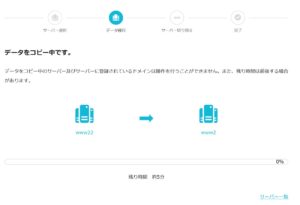先日Conoha WINGのリザーブドプランを利用した個人的な評価に関する記事を書きました。

そこで今回は、Conoha WINGの通常プランからリザーブドプランに変更する手順について紹介していきます。
リザーブドプランに変更する際の注意点
まずは、プランをリザーブドにする際の3つの注意点をご確認ください。
- サーバーのマイグレーションが発生して、IPアドレスが変わる
- 差額の追加料金が発生する
- リザーブドから通常プランに戻すプランダウン時に返金は無い
サーバーのマイグレーションとは、自分のWordPressが収納されているサーバーが変わることを意味します。
サーバーが変わるので、IPアドレスも変わりますが殆どの場合私達が何かする必要はありません。
ただ、アクセス解析ツールで管理者のアクセスを除外とかしている場合は、新しいサーバーのIPアドレスに変更する必要はあります。
通常プランからリザーブドプランに移行する場合、差額分の料金を支払うことになります。

この差額分はConohaのクーポンでも支払うことが出来ます。
リザーブドに変更する手順
ConoHa WINGのプラン変更は、管理画面の契約情報にあるプラン変更から行うことが出来ます。
プラン変更画面で、変更後のプランでリザーブドを選択します。
リザーブドはCPUのコア数やメモリ量といったスペック違いで3種類あります。
移行先サーバーの選択とデータコピー
リザーブドを決めて、次へと進めると、移行先のサーバーを選択する画面となります。
今回私のケースでは、2つのサーバーが候補として表示されました。
1つはサーバーがやや混雑しているということで、これまで使ってきたサーバーと同じ混雑状況なので、ここはやや空きありのサーバーを選択し、データのコピーを行います。
これまで使っていたサーバーからリザーブドのサーバーへのデータコピーは5分から10分かかります。
なお、データコピーが終わった段階では、まだプラン変更が確定した訳ではありません。
データコピー後にプラン変更の最終決定
移行先へのデータコピーが完了した段階で、プラン変更の最終決定を行います。
プラン変更前のサーバーを選択すると、プラン変更は中止されます。
移行先のサーバーを選択して、次へを選択するとプラン変更となります。
移行後、移行元サーバーにあるデータは削除されます。
差額料金の支払い手続き
この段階でリザーブドへの変更に伴う料金の支払い手続きとなります。
これまで利用してきたプランとの差額料金をクレジットカード等で支払います。
支払い手続きが完了したら、リザーブドへの移行は全て完了です。